Document Transformation ブラウザを開くステップ
Document Transformation ブラウザを開くステップでは、画像および PDF ドキュメントから情報を抽出して使用することができます。Kofax RPA Document Transformation Service は .tif、.png、および .pdf ファイルを処理することができます。
プロパティ
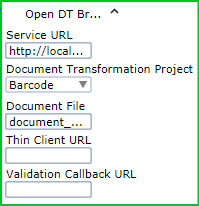
- サービス URL
- 必要に応じて、Document Transformation Service を実行しているコンピュータの URL とポートを指定します。サービスがローカルにインストールされている場合は、このフィールドに localhost と入力します。URL には、http:// または https:// プレフィックスが含まれている必要があります。https を使用する場合、Web ホスティング サービスにはよく知られている認証機関によって受け入れられた証明書が必要です。
- Document Transformation プロジェクト
- ドキュメントを処理するプロジェクトを選択します。組み込みプロジェクトを使用するか、[カスタマイズ済み] を選択できます。[カスタマイズ済み] プロジェクトの場合は、ドキュメントを処理するプロジェクトのパス (c:\rpa\ocr など) を [プロジェクト名] プロパティに指定します。プロジェクト リンクは、Design Studio を実行しているコンピュータではなく、Document Transformation ホスト上のローカルにアクセス可能なフォルダでなければなりません。
- ドキュメント ファイル
- 処理するドキュメントのパスを入力します。ロボットを実行しているコンピュータからアクセス可能なグラフィカル ドキュメントまたは PDF ファイルのいずれかのフル パスを指定するか、ドキュメントを含むバイナリ変数を指定します。
- シン クライアントの URL
- シンクライアント サービスの URL を指定します。このプロパティは、処理されたドキュメントを検証の目的で送信するために必要です。URL は、Document Transformation Service の ValidationService プロパティで指定します。URL は次のようになります。
http://localhost:8082
- 検証コールバック URL
- ドキュメントの検証後に呼び出すシン クライアント サービスの REST ロボット URL を指定します。検証が完了すると、この URL は Management Console でロボットを起動するために使用されます。URL には、実行するロボットのパスとともに、Management Console アドレスが含まれている必要があります。URL は次のようになります。
http://localhost:8080/ManagementConsole/rest/run/Default project/binaryInputAndWait.robot
指定のロボットに対して [REST] ボタンをクリックすると、Management Console で有効なコールバック URL を見つけることができます。このようなロボットには、バイナリ タイプの doc という属性を持つ document と呼ばれる入力変数があります。ロボットが呼び出されると、ドキュメントの doc 属性には、変換されて検証された文書が含まれます。Management Console でログインのためのクレデンシャルが必要な場合は、URL に次のように指定します。
http://user:password@localhost:8080/ManagementConsole/rest/run/Default project/binaryInputAndWait.robot
DT ブラウザ
DT (Document Transformation) ブラウザは変換結果を表示し、ドキュメント内の抽出されたデータを処理するのに役立ちます。次の表は、DT ブラウザのツールバーの要素について説明します。

|
ボタン |
説明 |
|---|---|
|
|
複数ページのドキュメントで 1 つ前のページに戻ります。 |
|
|
複数ページのドキュメントで 1 つ先のページに進みます。 |
|
|
複数ページのドキュメントで指定のページに移動します。 |
|
|
指定された Document Transformation Thin Client サーバーに手動で検証するドキュメントを送信します。 |
|
|
変換されたドキュメントの状態 (エラーの説明がある場合)。 |
Document Transformation ワークフロー
DT ブラウザを開くステップでは、選択したプロジェクトを使用してグラフィカル ドキュメントまたは PDF ドキュメントを処理します。プロジェクトは、OCR やその他の指定された操作を実行してドキュメントを処理および変換するモジュールです。
処理結果は Desktop Automation エディタに戻され、レコーダー ビューの Document Transformation Browser で開かれます。サービスは、抽出されたすべての情報を含む要素ツリーを形成します。複数ページのドキュメントでは、DT ブラウザのツールバーの [前へ] および [次へ] ボタンを使用してページを移動できます。詳細については、DT ブラウザを参照してください。
ツリーの要素には、プロジェクトで定義された OCR 結果やその他の抽出結果の信頼度が含まれています。confidence 属性には、0 から 1 までの値を含めることができます。一番高い信頼度は 1 です。

der_x などの派生属性を使用して要素を見つけることができます。これはファインダーで使用できます。
変換されたドキュメントをエディタで開くと、変換結果の検証を実行するかどうかを決定できます。検証なしで変換結果に満足できた場合は、ドキュメントのデータを抽出して使用することができます。
検証は Document Transformation Thin Client によって実行されます。指定された Thin Client にドキュメントを送信するには、Document Transformation Browser の [ ] をクリックします。一意の URL が生成され、ロボットに返されます。ロボットは URL を抽出し、それを使用して電子メールなどを介して検証ユーザーにドキュメントを送信します。検証ユーザーは URL をクリックし、資格情報を入力します。その後、抽出されたデータを含むドキュメントが開きます。検証ユーザーは、変換されたドキュメントを調べ、必要であれば、ドキュメント内の抽出された情報を修正します。検証が終了すると、検証ユーザーはそのドキュメントを有効であるとマークします。有効であるとマークされたドキュメントは、[DT ブラウザを開く]ステップの検証コールバック URL で指定されたロボットの引数として使用されます。
] をクリックします。一意の URL が生成され、ロボットに返されます。ロボットは URL を抽出し、それを使用して電子メールなどを介して検証ユーザーにドキュメントを送信します。検証ユーザーは URL をクリックし、資格情報を入力します。その後、抽出されたデータを含むドキュメントが開きます。検証ユーザーは、変換されたドキュメントを調べ、必要であれば、ドキュメント内の抽出された情報を修正します。検証が終了すると、検証ユーザーはそのドキュメントを有効であるとマークします。有効であるとマークされたドキュメントは、[DT ブラウザを開く]ステップの検証コールバック URL で指定されたロボットの引数として使用されます。
組み込みプロジェクト
Kofax RPA によってインストールされた KTT Project Builder で、Kofax RPM によって提供された変換プロジェクトおよびカスタム プロジェクトを編集できます。Project Builder を開くと、そのドキュメントにアクセスできます。
- バーコード プロジェクト
- このプロジェクトの目的は、ドキュメントからすべてのバーコードを抽出することです。
バーコード プロジェクトの設定を変更するには、次のステップを実行します。
-
Kapow_Barcodes.fpr プロジェクト ファイルを見つけます。
-
このファイルを Project Builder で開きます。
-
左側のプロジェクト ツリーでクラス [Default] (デフォルト) を選択します。
-
目のシンボルをクリックして詳細を開きます。
-
[Locators] (ロケータ) で、BL バーコード ロケータをダブルクリックします。デフォルトでは、ロケータはバーコード タイプを自動検出するように設定されています。
-
[Type] (タイプ) の下にある [Auto detect] (自動検出) オプションをオフにして、特定のタイプを選択します。
-
デフォルトでは、ロケータは方向を自動検出するように設定されています。[Orientation] (方向) の下にある [Auto detect] (自動検出) オプションをオフにして、特定の方向を選択します。
-
デフォルトでは、ロケータはドキュメントのすべてのページのバーコードを検索するように設定されています。バーコードの検出対象を特定のページのセットに制限するには、[Regions] (領域) タブを選択し、[Enable locator for] (ロケータを有効化する対象) の設定を変更します。
-
プロジェクトの編集が終了したら、すべてのダイアログ ボックスを閉じ、[Project] (プロジェクト) タブの [Save Project] (プロジェクトを保存) をクリックします。
-
- 請求書プロジェクト
-
このプロジェクトは米国からの請求書を抽出するように設計されており、消費税もサポートしています。このプロジェクトでベンダーを適切に抽出するには、ERP マスター データを設定する必要があります。ベンダーおよび内部会社のマスター データは、csv ファイルとして提供する必要があります。プロジェクトには、会社固有のベンダーに適合できる vendors.csv ファイルと internal_venders.csv ファイルが含まれています。
マスター データを指定して構成するには、以下の手順を実行します。
- 前提条件
-
-
ベンダー ファイルは、Vendors.csv というセミコロンで区切られたドキュメントです。ファイルには次の列が必要です。
-
VendorID (必須)
-
CompanyCode (オプション)
-
Name (必須)
-
Street (必須)
-
City (必須)
-
ZIP (必須)
-
PostBox (オプション)
-
Country (必須、2 文字の国コード)
-
FIDNumber (オプション)
-
Phone (オプション)
-
Fax (オプション)
-
URL (オプション)
-
Email (オプション)
-
-
内部のベンダー ファイルは Vendors_Internal.csv という名前にする必要があります。これは、Vendors.csv と同じ列を持つセミコロンで区切られたファイルです。内部ベンダーは、顧客のエンタープライズ内部のベンダーです。このファイルは、ベンダー結果から、通常の外部請求書の請求先住所と混同しやすい内部ベンダーを除外するために使用されます。
-
-
Kapow_Invoices_SalesTax.fpr プロジェクト ファイルを見つけて、Project Builder で開きます。
-
[Project Settings] (プロジェクト設定) を開きます。
-
[Databases] (データベース) タブを開きます。
パスが正しくないため、2 つの Fuzzy データベース項目に赤色のフラグが付いていることに注意してください。
-
[Vendors] (ベンダー) をダブルクリックします。
-
ネットワーク共有上の Vendors.csv のパスを選択します。
-
[OK] をクリックしてダイアログ ボックスを閉じます。ファイルがインポートされます。
-
[Vendors_Internal] をダブルクリックします。
-
ネットワーク共有上の Vendors_Internal.csv のパスを選択します。
-
[OK] をクリックしてダイアログ ボックスを閉じます。ファイルがインポートされます。
-
ファイルの編集が終了したら、すべてのダイアログ ボックスを閉じ、[Project] (プロジェクト) タブの [Save Project] (プロジェクトを保存) をクリックします。
- 言語プロジェクト
- このプロジェクトの目的は、ドキュメントが記述される言語を特定することです。
このプロジェクトは設定可能ではありません。
- OCR プロジェクト
-
このプロジェクトの目的は、ドキュメントのフル テキスト OCR の結果を返すことです。デフォルトではこのプロジェクトに検証プロセスが含まれていないことに注意してください。
OCR 認識言語をデフォルト (英語) から変更するには、以下の手順を実行します。
- Kapow_OCR.fpr プロジェクト ファイルを見つけます。
- このファイルを Project Builder で開きます。
- [Project Settings] (プロジェクト設定) をクリックします。
- [Project Settings] (プロジェクト設定) ダイアログ ボックスで、[Recognition] (認識) タブを選択します。
- [FineReader] ページ プロファイルを選択します。
- 希望の言語を確認します。
- すべてのダイアログ ボックスを閉じ、[Project] (プロジェクト) タブの [Save Project] (プロジェクトを保存) をクリックします。
- US 住所抽出プロジェクト
- このプロジェクトの目的は、ドキュメントからすべての US 住所を抽出することです。
このプロジェクトは設定可能ではありません。
- カスタマイズ済み
- このオプションを選択するときは、ドキュメントを処理するプロジェクトのパス (c:\rpa\ocr など) を [プロジェクト名] プロパティに指定します。プロジェクト リンクは、Document Transformation を実行しているコンピュータではなく、Design Studio ホスト上のローカルにアクセス可能なフォルダでなければなりません。
![組み込み Kapow ブラウザの [戻る] ボタン](../../All_Images/goback.png)
![組み込み Kapow ブラウザの [進む] ボタン](../../All_Images/goforward.png)

